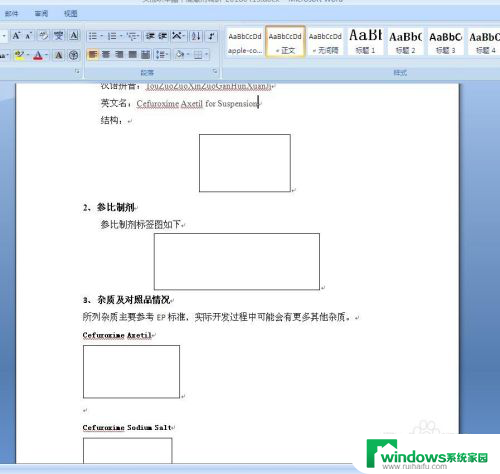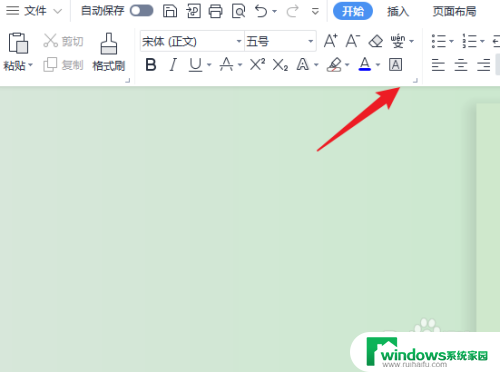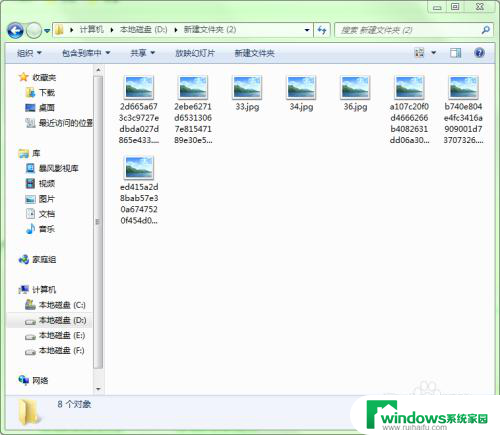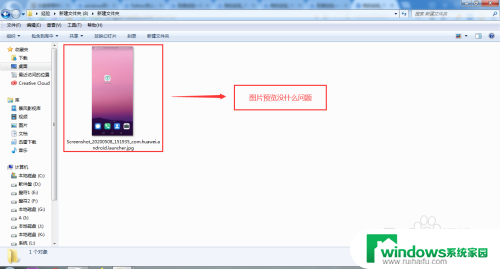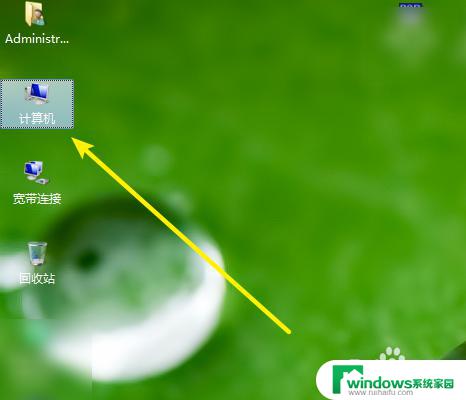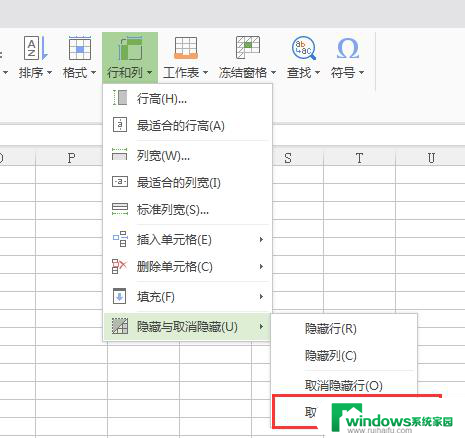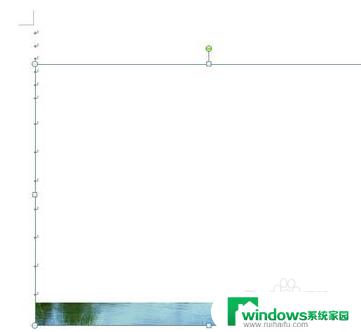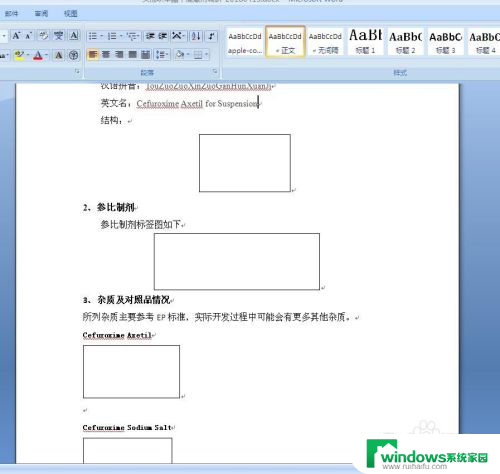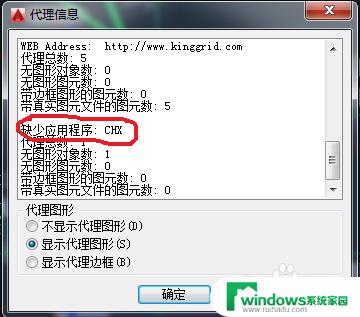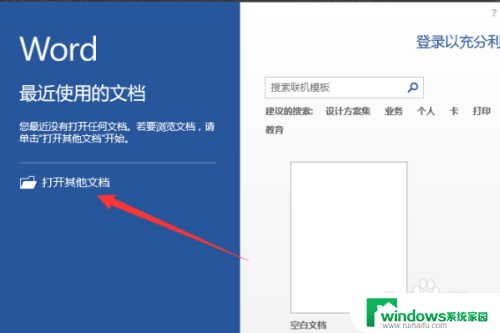word打开wps文件,当前无法显示此图像 解决Word插入图片时显示当前无法显示此图的方法
更新时间:2023-07-07 10:40:21作者:jiang
word打开wps文件,当前无法显示此图像,在日常工作中,经常会用到Word插入图片的功能,但有时会遇到当前无法显示此图像的问题,这种情况会给我们的工作带来一些麻烦,无法正常展示和编辑图片。究竟如何解决这个问题呢?下面介绍几种常见的解决方法,以便更好地利用Word来管理图片。
具体方法:
1. 鼠标点击文件
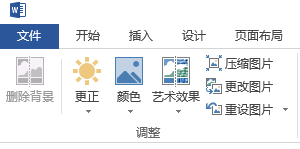
2.在弹出的窗口点击选项。
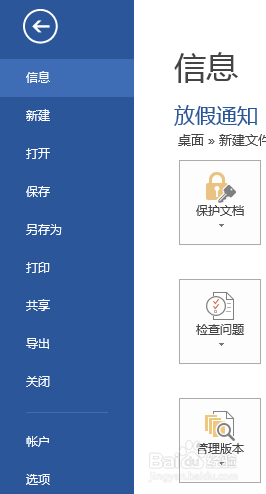
3.然后在Word选项组中点击高级,下滑鼠标找到显示文档内容区。取消“显示图文框P”,之后选择确认。
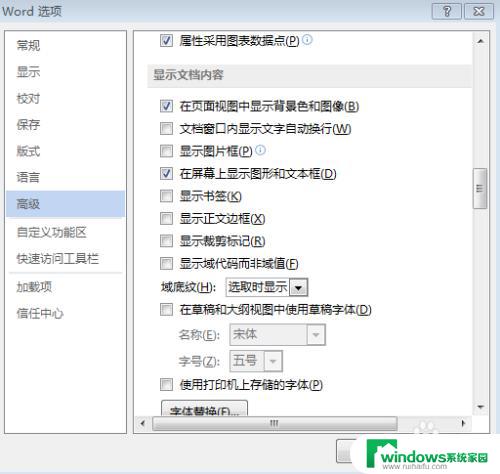
4.重新插入图片,图片显示。

以上是关于如何打开wps文件并查看无法显示全部内容的方法,希望这些方法能够帮到你。